Как извлечь аудио из видео на iPhone
Лучший способ потребления подкастов — в аудиоформате. Вы можете слушать своих любимых рассказчиков, получать знания из интервью с успешными людьми и узнавать новые темы, занимаясь домашними делами или отправляясь на пробежку. Вот что делает подкасты такими особенными. Но что, если интервью или лекция, которую вы хотите прослушать, записаны в видеоформате? Что ж, сегодня мы покажем вам способ извлечения аудио из видео на iPhone, который поможет вам решить эту проблему. Если вы хотите преобразовать свои видеолекции в аудиолекции или дополнительную музыку из ваших любимых роликов TikTok и Instagram, вот как бесплатно извлечь аудио из видео на вашем iPhone.
Ваш iPhone поставляется с мощным приложением для автоматизации под названием Shortcuts. Вы можете использовать приложение «Ярлыки», чтобы запускать ярлыки для выполнения таких задач, как принудительное закрытие всех приложений на Mac, создание панели запуска приложений для iPhone, оповещение о полной разрядке аккумулятора iPhone и многое другое.
Мы опубликовали список наших любимых сочетаний клавиш для iPhone в отдельном руководстве. Вы можете прочитать его, чтобы найти десятки удивительных ярлыков, которые сделают вашу жизнь проще. Теперь давайте посмотрим, как вы можете извлечь аудио из видео на iPhone с помощью ярлыков.
Примечание: Хотя приложение «Ярлыки» предустановлено на вашем iPhone, если вы удалили его, установить его из App Store перед выполнением следующих шагов.
1. Нажмите на эта ссылка, чтобы открыть в Извлечь аудио ярлык на вашем iPhone и коснитесь значка Получить ярлык кнопка.
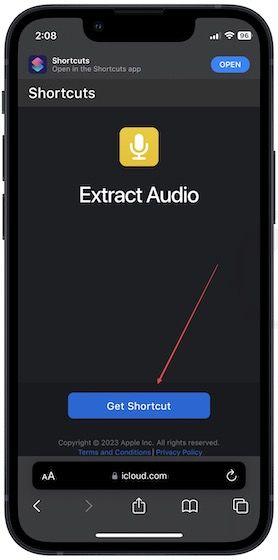
2. Нажмите на Открыть и использовать Добавить ярлыки кнопку, чтобы добавить его в галерею ярлыков.

3. Теперь откройте видео, из которого вы хотите извлечь звук, и коснитесь значка Делиться кнопка.
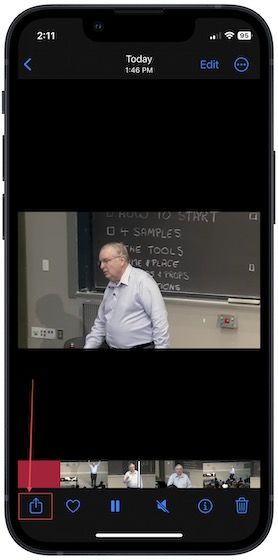
4. Прокрутите список iOS Share Sheet и выберите Извлечь аудио ярлык.
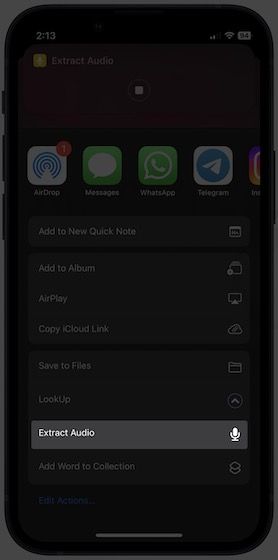
5. В зависимости от продолжительности видео процесс может занять от нескольких секунд до минуты.
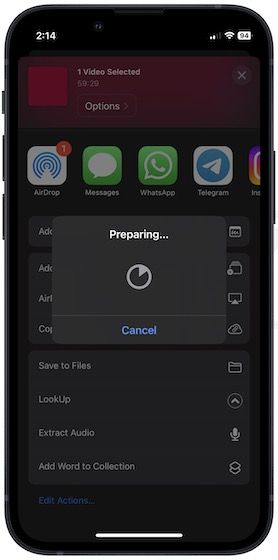
6 После обработки видео ярлык откроет средство выбора файлов, позволяющее выбрать место для сохранения извлеченного аудиофайла. Перейдите к месту назначения, где вы хотите сохранить файл, и коснитесь Открыть чтобы сохранить его.
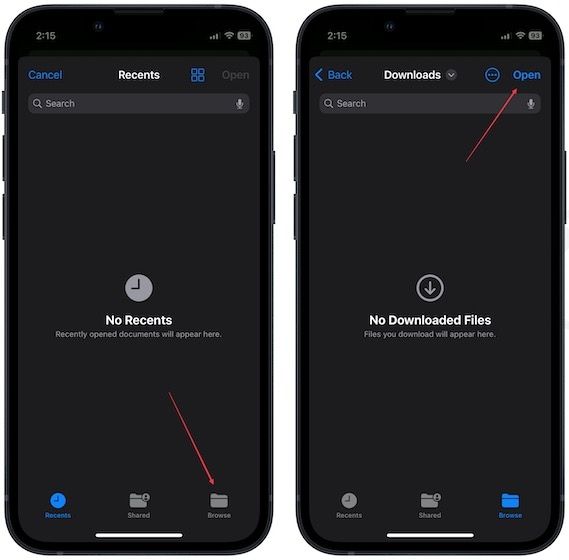
7. Как видите, ярлык успешно извлек звук из нашего видео.

В нашем тестировании ярлык работает лучше всего, когда продолжительность видео чуть меньше часа. Если вы хотите извлечь звук из более длинного видео, мы рекомендуем сначала разделить его и извлечь звук отдельно для каждой части.
Нам нравится этот ярлык, и мы регулярно используем его для извлечения аудио из наших любимых видеоинтервью и лекций. Дайте нам знать, как вы собираетесь использовать этот ярлык, в комментариях ниже. Кроме того, мы рекомендуем проверить лучшие беспроводные наушники с открытым ухом для прослушивания аудиоконтента, поскольку они помогут вам слушать ваш контент, не отключаясь от окружающего мира.






